

By Nathan E. Malpass, Son Güncelleme: 6/12/2023
Günümüzün birbirine bağlı dünyasında, bağlantılarımız kişisel ve profesyonel ilişkilerimizin can damarı olarak hizmet ediyor. Arkadaşlar ve aileden iş arkadaşlarına ve müşterilere kadar, iletişim bilgilerimizi güvende ve kolayca erişilebilir tutmak çok önemlidir.
Ancak yanlışlıkla silinmeler, cihaz arızaları veya yazılım hataları gibi öngörülemeyen olaylar, önemli iletişim bilgilerimizin kaybolduğunu fark ettiğimizde paniğe neden olabilir.
Neyse ki, Google Kişiler geri yükleme süreç, değerli bağlantılarınızı korumak ve geri almak için sağlam bir çözüm sunar, gönül rahatlığı sunar ve kesintisiz iletişim sağlar.
Bu makalede, Google Kişilerini geri yüklemek için nihai kılavuzu sunuyoruz. Kişileri yanlışlıkla silmiş veya teknik sorunlarla karşılaşmış olsanız da, size adım adım yol göstereceğiz. Android telefonunuzdaki kayıp verileri kurtarma.
Potansiyel veri kaybı senaryolarında gezinmek, çeşitli geri yükleme yöntemlerini keşfetmek ve güvenli ve güncel bir kişi listesi tutmaya yönelik en iyi uygulamaları keşfetmek için paha biçilmez ipuçları ve teknikler öğreneceksiniz.
Bölüm #1: Android'de Uygulamanın Google Kişiler Geri Yüklemesini Kullanarak Silinen Kişi Verilerini Geri YüklemeBölüm #2: Android Ayarları Uygulaması aracılığıyla Google Kişileri Geri YüklemeBölüm #3: Web Tarayıcısı Üzerinden Google Kişileri Geri YüklemeBölüm #4: FoneDog Android Veri Kurtarma Kullanarak Google Kişilerini Geri Yüklemenin En İyi YöntemiSonuç
Android cihazınızdaki uygulama aracılığıyla Google Kişiler geri yüklemesi basit bir işlemdir. Bu adım adım talimatları izleyerek, değerli kişilerinizi hızlı bir şekilde kurtarabilir ve sorunsuz bağlantıyı yeniden kazanabilirsiniz.
Android cihazınızda Google Kişiler uygulamasını başlatın. Bunu genellikle uygulama çekmecenizde veya ana ekranda bulabilirsiniz. Uygulamanın simgesi, bir kişinin mavi silüetini andırıyor.
Google Kişiler uygulamasını açtıktan sonra, genellikle ekranın sol üst veya sağ üst köşesinde bulunan menü simgesini arayın. Genellikle üç yatay çizgi veya üç nokta ile temsil edilir. Ek seçeneklere erişmek için menü simgesine dokunun.
Menüden aşağı kaydırın ve "Ayarlar" seçeneği. Bu sizi uygulamanın ayarlar sayfasına götürecektir.
Ayarlar içinde, kişilerinizi yönetmekle ilgili çeşitli seçenekler bulacaksınız. Aramak "Değişiklikleri Geri Al" veya "Geri Al" seçeneğine dokunun ve üzerine dokunun. Bu özellik, yakın zamanda silinen kişileri geri yüklemenizi sağlar.
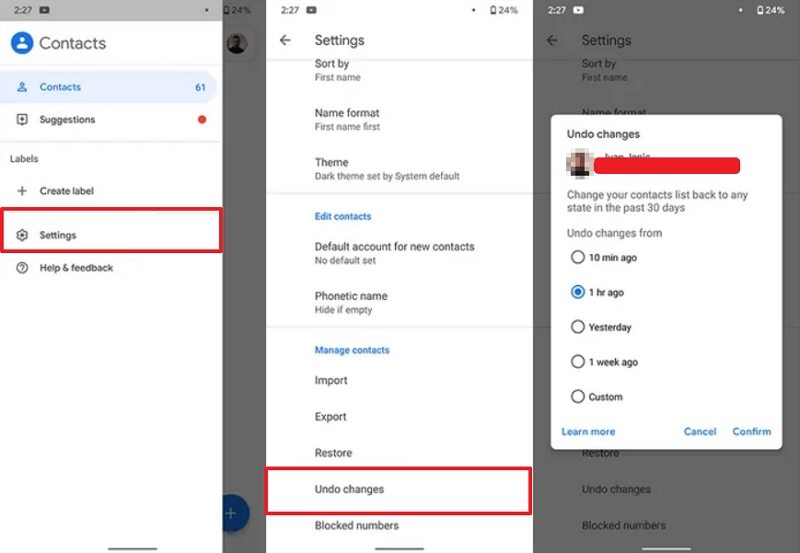
"Değişiklikleri Geri Al" seçeneğini seçtiğinizde, yakın zamanda silinen kişilerin bir listesi sunulur. Kişiler adları ve telefon numaralarıyla birlikte görüntülenecektir. Listeyi dikkatlice inceleyin ve her bir kişinin adının yanındaki onay kutusuna dokunarak geri yüklemek istediğiniz kişileri seçin.
Geri yüklemek istediğiniz kişileri seçtikten sonra, "Geri Yükle" veya "Geri Al" genellikle ekranın altında bulunan düğme. Geri yükleme işlemini başlatmak için bu düğmeye dokunun.
Geri yükleme işlemi tamamlandığında, Google Kişiler uygulaması, kişilerin başarıyla geri yüklendiğini belirten bir onay mesajı görüntüler. Geri yüklediğiniz kişilerin gerçekten kişi listenize eklendiğini doğrulamak için bir dakikanızı ayırın.
Telefon Ayarlar uygulamasını kullanarak bir Android cihazda Google Kişiler geri yüklemesi, kaybolan kişilerinizi kurtarmanın başka bir yöntemidir. Silinen numaralarınızı zahmetsizce almak için bu adım adım talimatları izleyin.
Android cihazınızın kilidini açın ve Ayarlar uygulamasını bulun. Genellikle bir dişli simgesiyle temsil edilir ve ana ekranınızda veya uygulama çekmecesinde bulunabilir. Açmak için Ayarlar uygulamasına dokunun.
Ayarlar uygulamasında, etiketli bölümü bulana kadar aşağı kaydırın. "Hesaplar" veya "Kullanıcılar ve Hesaplar". Bu bölümün tam yerleşimi, cihazınızın üreticisine ve Android sürümüne göre değişiklik gösterebilir. Devam etmek için üzerine dokunun.
Hesaplar veya Kullanıcılar ve Hesaplar bölümünde, cihazınıza bağlı hesapların bir listesini göreceksiniz. Google Hesabınızı arayın ve üzerine dokunun. Bu, hesap ayarlarını açacaktır.
Google Hesabı ayarlarınıza girdikten sonra, senkronizasyon seçeneklerinin bir listesini görmelisiniz. "Kişiler"in yanındaki geçiş anahtarının açık olduğundan emin olun. Bu seçeneğin etkinleştirilmesi, kişilerinizi Google Hesabınızla senkronize edecektir.
Kişiler senkronizasyonunu etkinleştirdikten sonra, Ayarlar uygulamasından çıkın ve cihazınızda Kişiler uygulamasını bulun. Genellikle bir kişinin veya bir kitabın silueti olan bir simge ile temsil edilir. Açmak için Kişiler uygulamasına dokunun.
Kişiler uygulamasındayken, genellikle ile gösterilen menü simgesini arayın. üç dikey nokta veya üç yatay çizgi. Üzerine dokunun menü simgesi Ek seçeneklere erişmek için
Menü seçeneklerinden "Görüntülenecek Kişiler" veya benzer bir seçenek. Bu, iletişim kaynaklarının bir listesini açacaktır.
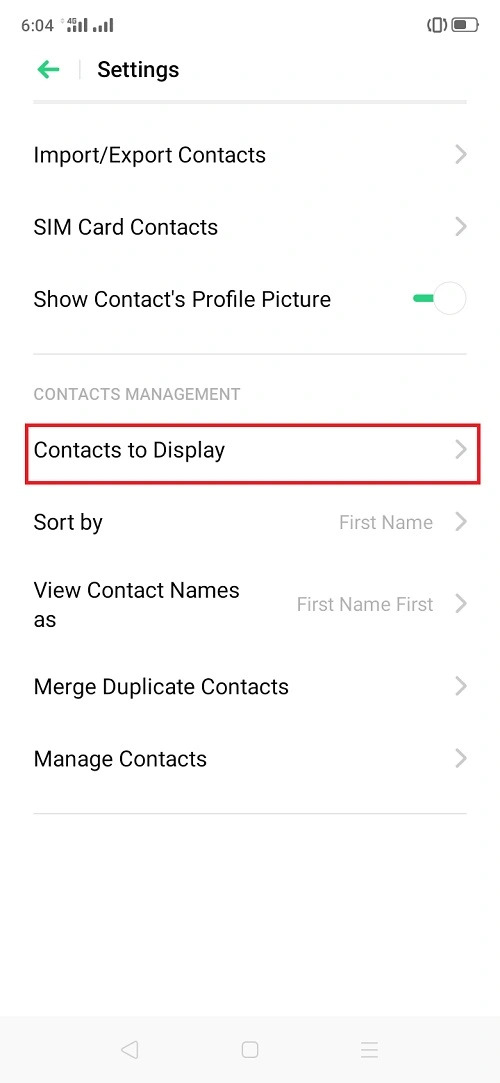
"Görüntülenecek Kişiler" seçeneklerinde, kişileriniz için çeşitli kaynaklar göreceksiniz. "Google"ı veya Google Hesap adınızı arayın ve üzerine dokunun. Bu, görüntülenen kişileri yalnızca Google Hesabınızla senkronize edilmiş kişileri gösterecek şekilde filtreleyecektir.
Kişi kaynağı olarak "Google"ı seçtikten sonra, Kişiler uygulaması senkronize edilmiş kişilerinizin bir listesini göstermelidir. Listede gezinin ve geri yüklemek istediğiniz silinen numaraların kurtarılıp kurtarılmadığını kontrol edin. Geri yüklenen kişiler genellikle adları ve telefon numaralarıyla birlikte görünür.
Bu adımları izleyerek, telefon Ayarlar uygulamasını kullanarak Android cihazınızda silinen numaraları geri yükleyebilirsiniz. Yanlışlıkla silinmeye karşı ek bir koruma katmanı sağlayarak, kişilerinizin Google Hesabınıza düzenli olarak yedeklendiğinden emin olmak için kişi senkronizasyonunu etkinleştirmeyi unutmayın. Farklı platformlarda ve cihazlarda kişileri geri yüklemek için daha fazla yöntem keşfedeceğimiz kılavuzumuzun bir sonraki bölümü için bizi izlemeye devam edin.
contacts.google.com'un web uygulamasını kullanarak Google Kişiler geri yüklemesi, kaybolan kişi bilgilerinizi kurtarmak için kullanışlı ve etkili bir yöntemdir. Silinen kişilerinizi zahmetsizce almak için bu adım adım talimatları izleyin.
Bilgisayarınızda veya mobil cihazınızda tercih ettiğiniz web tarayıcısını başlatın.
Web tarayıcınızın adres çubuğuna "contacts.google.com"Tuşuna basın Keşfet. Bu sizi Google Kişiler web uygulamasına götürecektir.
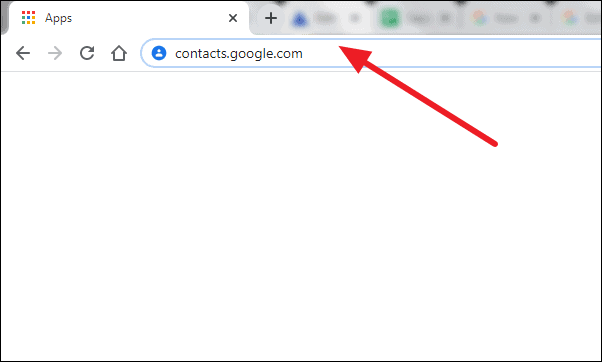
Henüz Google Hesabınızda oturum açmadıysanız oturum açmanız istenecektir. E-posta adresinizi ve şifrenizi girin, ardından "Oturum aç" Google Kişilerinize erişmek için.
Google Kişiler web uygulamasındayken, genellikle ekranın sol üst köşesinde bulunan menü simgesini arayın. Genellikle ile temsil edilir üç yatay çizgi veya tüç dikey nokta. Tıkla menü simgesi seçeneklerin bir listesini ortaya çıkarmak için.
Menü seçeneklerinden "Değişiklikleri geri al". Bu özellik, yakın zamanda silinen kişileri geri yüklemenizi sağlar.
"Değişiklikleri Geri Al"ı seçtikten sonra, yakın zamanda silinen kişilerin bir listesi görünecektir. Kişiler, adları ve e-posta adresleriyle birlikte görüntülenecektir. Listeyi dikkatlice inceleyin ve geri yüklemek istediğiniz kişileri, her bir kişinin adının yanındaki onay kutusuna tıklayarak seçin.
Geri yüklemek istediğiniz kişileri seçtikten sonra, "Geri Yükle" veya "Geri Al" genellikle ekranın üstünde veya altında bulunan düğme. Geri yükleme işlemini başlatmak için bu düğmeye tıklayın.
Artık geleneksel yöntemler hakkında konuştuğumuza göre Google İletişimgeri yükleme, size bir bonus tavsiyesi vereceğiz. Google kişilerini geri yükleme söz konusu olduğunda, FoneDog Android Veri Kurtarma en güvenilir ve etkili çözümlerden biri olarak öne çıkıyor. FoneDog, Android cihazlar için veri kurtarma konusunda uzmanlaşmış güvenilir bir yazılımdır.
Android Data Recovery
Silinen mesajları, fotoğrafları, kişileri, videoları, WhatsApp'ı vb. kurtarın.
Köklü veya köksüz Android'de Kayıp ve silinen verileri hızla bulun.
6000+ Android cihazla uyumludur.
Bedava indir
Bedava indir

Kullanıcı dostu arayüzü ve güçlü kurtarma yetenekleriyle, kaybolan kişileri Google hesabınızdan kurtarmak için sorunsuz ve kapsamlı bir yaklaşım sunar. Değerli kişilerinizi geri yüklemek için FoneDog Android Veri Kurtarma'nın Kurtarma aracını kullanmayla ilgili adımları keşfedelim.
FoneDog'un resmi web sitesini ziyaret edin ve Android Veri Kurtarma yazılımını indirin. İndirme işlemi tamamlandıktan sonra, bilgisayarınıza yüklemek için ekrandaki talimatları izleyin. Kurulum bittiğinde programı çalıştırın.
Bir USB kablosu kullanarak Android cihazınızı bilgisayara bağlayın. etkinleştirdiğinizden emin olun USB hata ayıklama FoneDog Android Veri Kurtarma tarafından sağlanan ekrandaki talimatları izleyerek cihazınızda. Bu, yazılımın cihazınızla iletişim kurmasını ve verilerine erişmesini sağlar.
Yazılım, Android cihazınızla bir bağlantı kurduğunda, size kurtarılacak veri türlerinin bir listesini sunacaktır. Seçme "Kişiler" veya "Kişiler ve Mesajlar" tercihlerinize bağlı olarak listeden.
İstenen iletişim verilerini seçtikten sonra, "Sonraki" düğmesine basarak tarama işlemini başlatın. FoneDog Android Veri Kurtarma, silinmiş kişiler de dahil olmak üzere seçilen kişi verileri için Android cihazınızı taramaya başlayacaktır.
Tarama işlemi tamamlandığında, yazılım size kurtarılan kişilerin bir önizlemesini sunacaktır. Kişileri gözden geçirebilir ve geri yüklemek istediklerinizi seçebilirsiniz. Tıkla "Kurtarmak" düğmesine basarak geri yükleme işlemini başlatın.
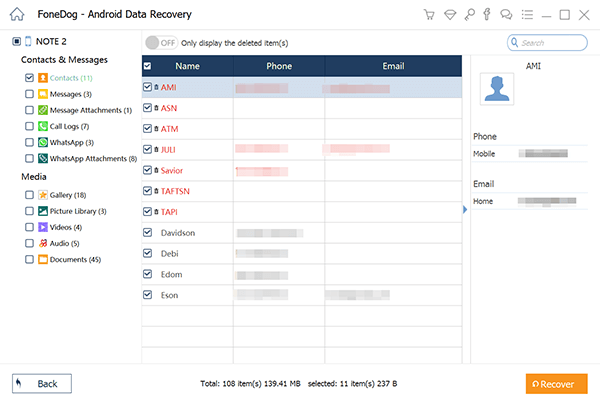
İnsanlar ayrıca okur2023 Rehberi: Silinen Kişiler SIM Karttan Nasıl KurtarılırKişileri Geri Yüklemek İçin Kapsamlı Bir Kılavuz Verizon Cloud
Sen bilmeden önce Google Kişilerinizi nasıl kaldırabilirsiniz? ve onları nasıl geri alacağımı bilmiyorum. Şimdi yeni bir bölüm. FoneDog Android Veri Kurtarma'nın Kurtarma aracı, Google kişilerinizi geri yüklemek için güvenilir ve etkili bir yöntem sunar.
Kapsamlı tarama yetenekleri ve kullanıcı dostu arayüzü ile tarama sürecini basitleştirir. Google Kişiler geri yükleme. Veri kaybı durumlarından kaçınmak için kişilerinizi düzenli olarak yedeklemeyi unutmayın ve herhangi bir aksilik durumunda, FoneDog Android Veri Kurtarma, kişileri geri yüklemek için başvuracağınız çözüm olabilir.
Hinterlassen Sie einen Kommentar
Yorumlamak
Android Data Recovery
FoneDog Android Veri Recovery - Android aygıtlarından kayıp veya silmiş belgeleri hızlı alın
Ücretsiz deneme Ücretsiz denemePopüler makaleler
/
BİLGİLENDİRİCİLANGWEILIG
/
basitKOMPLİZİERT
Vielen Dank! Merhaba, Sie die Wahl:
Excellent
Değerlendirme: 4.6 / 5 (dayalı 92 yorumlar)